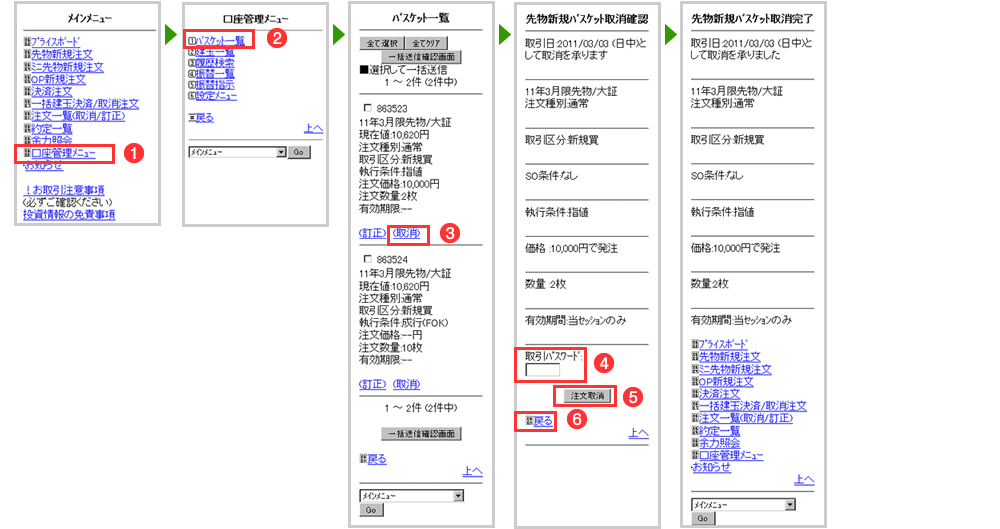MOBILE SBI デモ 先物・オプション バスケット注文
バスケットへの注文セット方法
![]() 「先物(OP)新規(決済)注文確認」画面にて[1]、注文内容を確認し、よろしければ【バスケット注文】ボタン[2]を押下してください。ご注文内容を変更する場合は、「戻る」をクリックしてください[3]。
「先物(OP)新規(決済)注文確認」画面にて[1]、注文内容を確認し、よろしければ【バスケット注文】ボタン[2]を押下してください。ご注文内容を変更する場合は、「戻る」をクリックしてください[3]。
※「先物(OP)新規(決済)注文確認」画面までの操作手順につきましては、各項目をご参照ください。
![]() 「バスケット一覧」画面に遷移します。
「バスケット一覧」画面に遷移します。
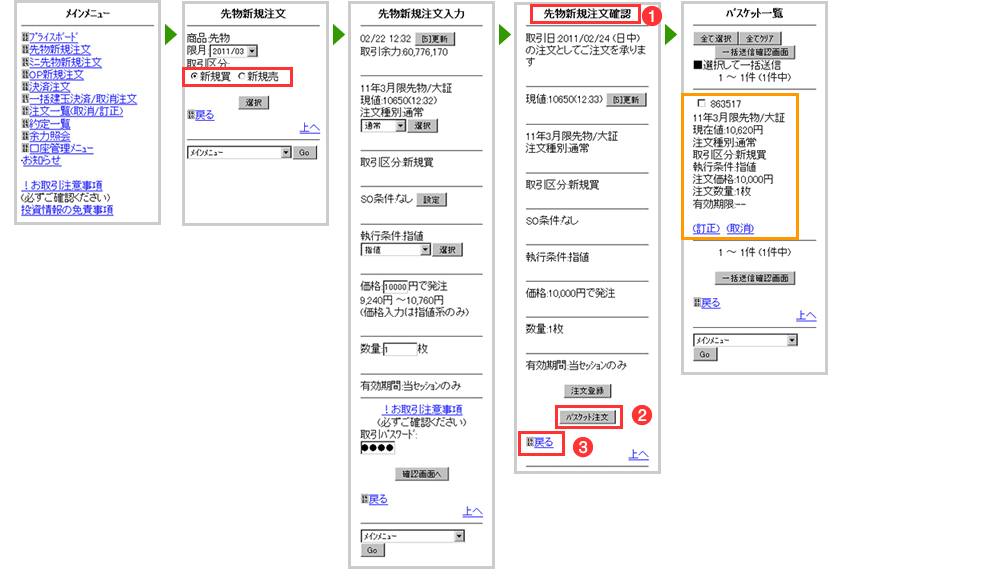
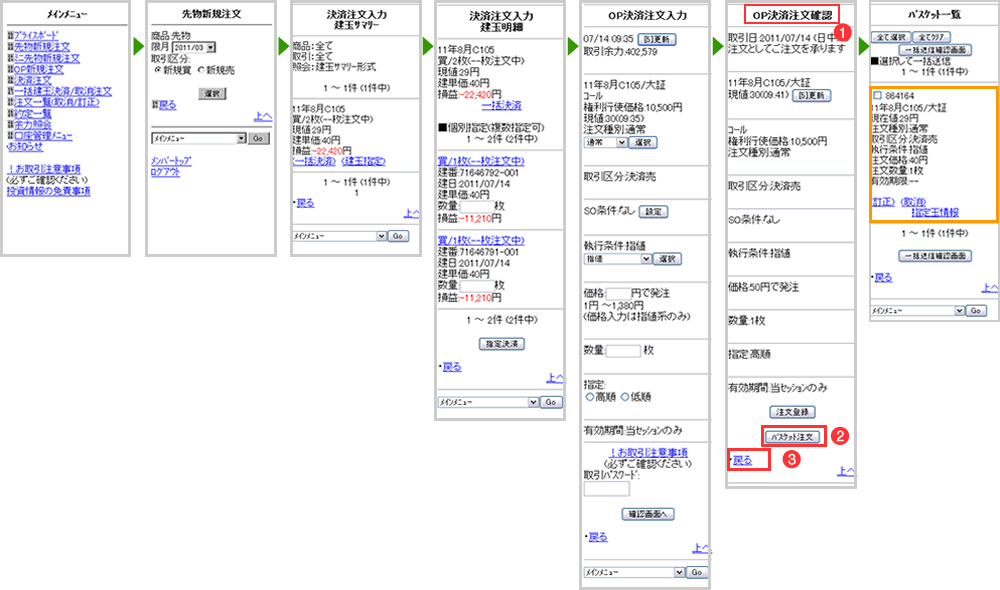
バスケット発注
![]() メインメニューより、「口座管理メニュー」をご選択ください[1]。
メインメニューより、「口座管理メニュー」をご選択ください[1]。
![]() 「口座管理メニュー」画面より、「バスケット一覧」をご選択ください[2]。
「口座管理メニュー」画面より、「バスケット一覧」をご選択ください[2]。
![]() バスケット内の注文を全て発注する場合は、【全て選択】ボタン[3]を押下し、【一括送信確認画面】ボタン[4]を押下してください。
バスケット内の注文を全て発注する場合は、【全て選択】ボタン[3]を押下し、【一括送信確認画面】ボタン[4]を押下してください。
バスケットにセットされた注文の中から個別に選択し発注する場合は、各注文のチェックボックスにチェックを入れ[5]、【一括送信確認画面】ボタン[4]を押下してください。
![]() 「バスケット一覧 一括送信入力」画面にて取引パスワード(※1)を入力し[6]、【一括送信】ボタン[7]を押下してください。ご注文内容を変更する場合は、「戻る」をご選択ください[8]。
「バスケット一覧 一括送信入力」画面にて取引パスワード(※1)を入力し[6]、【一括送信】ボタン[7]を押下してください。ご注文内容を変更する場合は、「戻る」をご選択ください[8]。
![]() 「バスケット一覧 一括送信完了」画面に遷移します。「バスケット一覧」・「注文一覧」を選択することで、注文結果がご確認できます[9]。
「バスケット一覧 一括送信完了」画面に遷移します。「バスケット一覧」・「注文一覧」を選択することで、注文結果がご確認できます[9]。
取引パスワードは、WEBサイト(パソコン環境)でご利用いただいている取引パスワードと同一です。
取引パスワードは、MOBILE SBIメンバートップ「各種利用設定」にて入力省略設定が可能です。
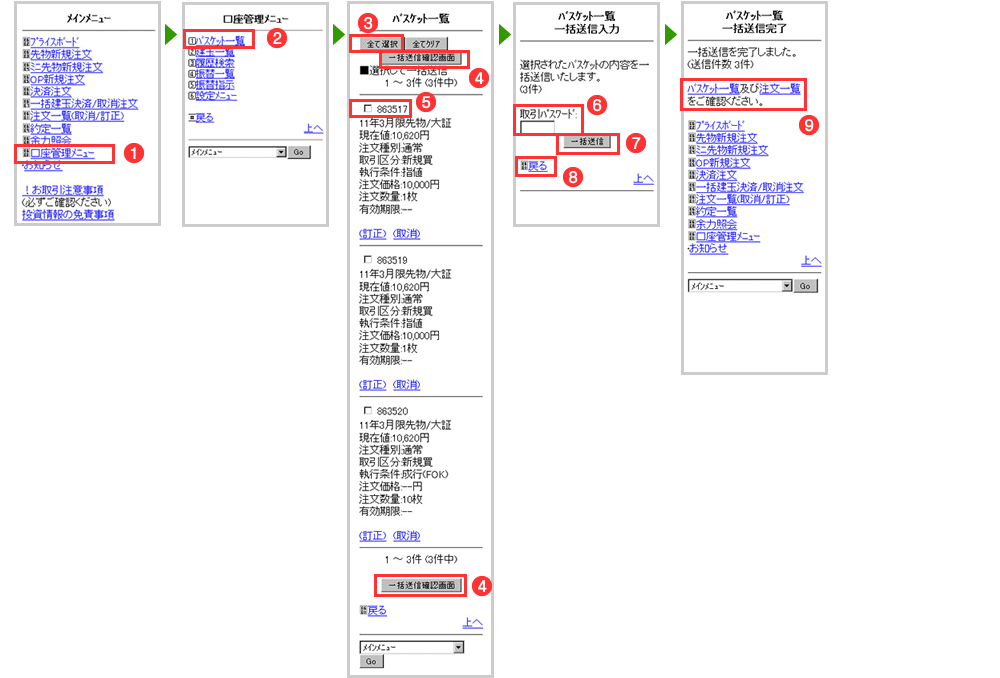
バスケット訂正
![]() メインメニューより、「口座管理メニュー」をご選択ください[1]。
メインメニューより、「口座管理メニュー」をご選択ください[1]。
![]() 「口座管理メニュー」画面より、「バスケット一覧」をご選択ください[2]。
「口座管理メニュー」画面より、「バスケット一覧」をご選択ください[2]。
![]() バスケットにセットされた注文の中から訂正したい注文の訂正をご選択ください[3]。
バスケットにセットされた注文の中から訂正したい注文の訂正をご選択ください[3]。
![]() 「先物(OP)新規(決済)バスケット訂正」画面にて、価格[4]・数量[5]を訂正し、取引パスワード(※1)を入力後[6]、【確認画面へ】ボタン[7]を押下してください。
「先物(OP)新規(決済)バスケット訂正」画面にて、価格[4]・数量[5]を訂正し、取引パスワード(※1)を入力後[6]、【確認画面へ】ボタン[7]を押下してください。
![]() 「先物(OP)新規(決済)バスケット訂正確認」画面にて訂正内容を確認し(※2)、よろしければ【バスケット登録】ボタン[8]を押下してください。ご注文内容を変更する場合は、「戻る」をご選択ください[9]。
「先物(OP)新規(決済)バスケット訂正確認」画面にて訂正内容を確認し(※2)、よろしければ【バスケット登録】ボタン[8]を押下してください。ご注文内容を変更する場合は、「戻る」をご選択ください[9]。
![]() 「先物(OP)新規(決済)バスケット訂正完了」画面に遷移します。
「先物(OP)新規(決済)バスケット訂正完了」画面に遷移します。
取引パスワードは、WEBサイト(パソコン環境)でご利用いただいている取引パスワードと同一です。
取引パスワードは、MOBILE SBIメンバートップ「各種利用設定」にて入力省略設定が可能です。
「注文確認」画面は、MOBILE SBIメンバートップ「各種利用設定」にて省略設定が可能です。
省略設定されている場合、注文確認画面は表示されず、注文入力画面から直接注文発注となりますのでご注意ください。
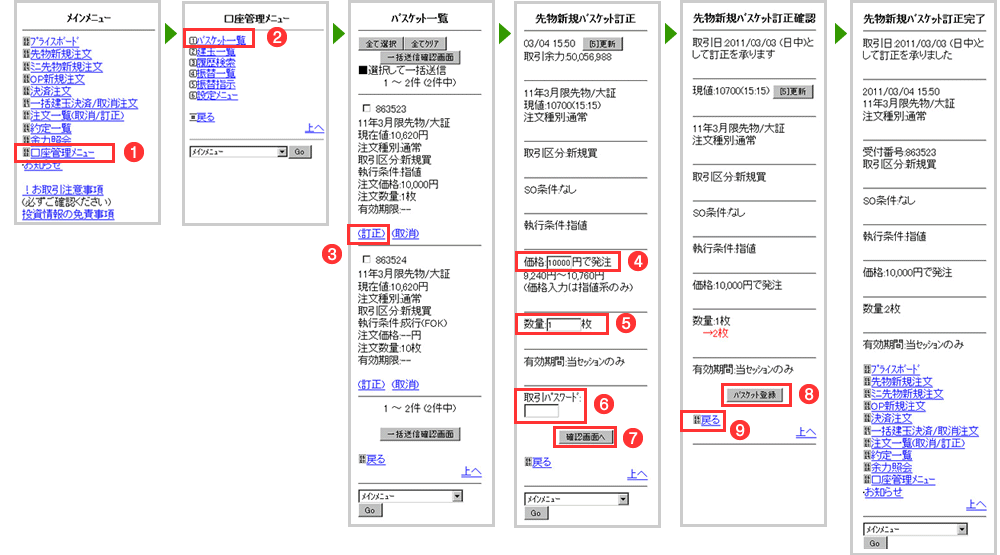
バスケット取消
![]() メインメニューより、「口座管理メニュー」をご選択ください[1]。
メインメニューより、「口座管理メニュー」をご選択ください[1]。
![]() 「口座管理メニュー」画面より、「バスケット一覧」をご選択ください[2]。
「口座管理メニュー」画面より、「バスケット一覧」をご選択ください[2]。
![]() 「バスケット一覧」画面にて取消したい銘柄の「取消」をご選択ください[3]。
「バスケット一覧」画面にて取消したい銘柄の「取消」をご選択ください[3]。
![]() 「先物(OP)新規(決済)バスケット取消確認」画面にて、取引パスワード(※1)を入力し[4]、【注文取消】ボタン[5]を押下してください。ご注文内容を変更する場合は、「戻る」をご選択ください[6]。
「先物(OP)新規(決済)バスケット取消確認」画面にて、取引パスワード(※1)を入力し[4]、【注文取消】ボタン[5]を押下してください。ご注文内容を変更する場合は、「戻る」をご選択ください[6]。
![]() 「先物(OP)新規(決済)バスケット取消完了」画面に遷移します。
「先物(OP)新規(決済)バスケット取消完了」画面に遷移します。
取引パスワードは、WEBサイト(パソコン環境)でご利用いただいている取引パスワードと同一です。
取引パスワードは、MOBILE SBIメンバートップ「各種利用設定」にて入力省略設定が可能です。